Amdrsserv.Exe - Jaký je to proces, proč načte systém a jak problém odstranit

- 2803
- 17
- Miloš šulc Phd.
Funkční software v počítači se vždy provádí v procesech spuštěných systémem nainstalovaným programy, včetně škodlivého softwaru nebo uživatele. Informace o aktuálních procesech jsou k dispozici v dispečeru úkolů, kde můžete také vidět procento spotřeby zdrojů každého z nich. Některé úkoly zajišťují zásadní aktivitu systému a součástí, jiné jsou důležité pro fungování samostatného softwaru, zatímco programy mohou používat oba systémové procesy a vytvářet své vlastní. Jakékoli pokročilé procesy do jednoho nebo druhého stupně vytvářejí zátěž na procesoru, paměti a disku a v případě nadměrné spotřeby zdrojů samostatnými aplikacemi nebo službami to okamžitě odráží výkon systému, který tlačí uživatele ve vyhledávání viníka.

Majitelé grafických karet AMD Radeon si mohou všimnout významného zatížení procesoru (až 20%) z AmdrsSservu.exe, zatímco proces je neustále restartován a kurzor s malým intervalem zobrazuje spřádací kolo načítání. Problém se začal objevovat tak dávno, ale mnoho uživatelů se s ním již podařilo seznámit. Poté, co objevil takovou obžerci procesu, každý se ptá na otázku původu AmdrsSservu.exe, a také se snaží zjistit, co způsobilo nadměrné zatížení a jak eliminovat potíže, aby se zvýšila výkon zařízení.
Jaký je tento proces
Při hledání příčiny nadměrného zatížení při ztrátě zařízení se uživatelé obrací k dispečeru úkolů, kde najdou spustitelný souborsserv.Exe. To, co to málo lidí ví, a je podezřelá aktivita těžby.
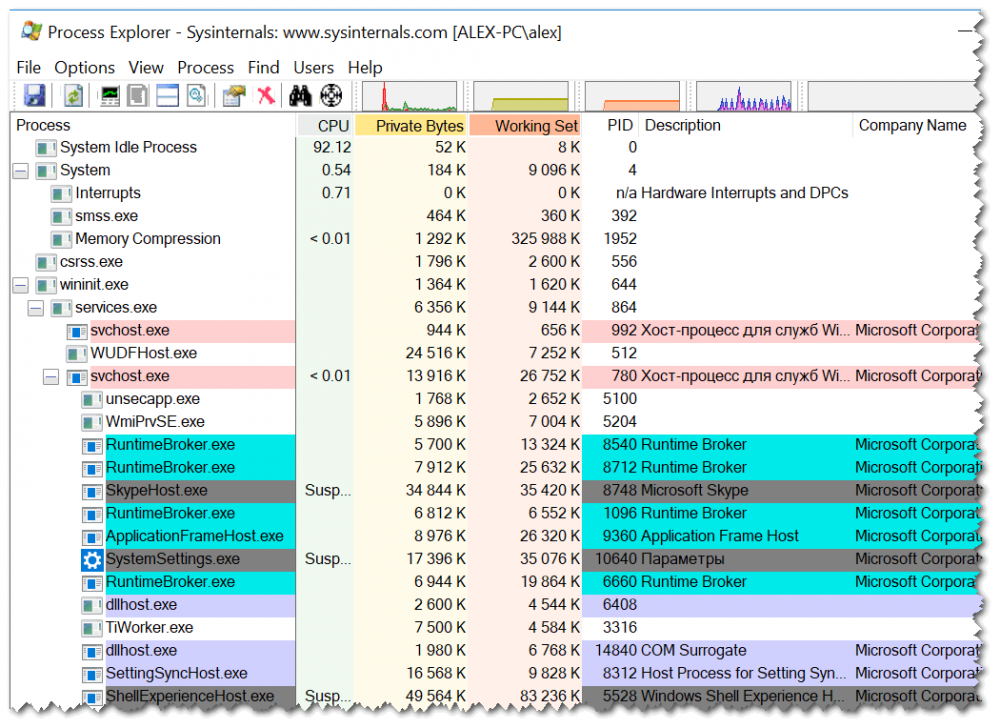
Nastavení Radeon: Proces hostitelské služby provádí software nastavení AMD Radeon, není systémový a nezbytný pro Windows, i když není nebezpečný. Amdrsserv se nachází.Exe ve složce C: \ Program Files \ Amd \ Cnext \ cnext.
Problém s vysokým zatížením se u uživatelů objeví po instalaci softwaru AMD Radeon na počítač. Software vám umožňuje zvýšit výkon grafické karty kvůli použitým technologiím. Aktualizovaný balíček nabízí mnoho nových funkcí, s výjimkou možností monitorování a rozptylu, uživatel musí vytvořit předem instalovaný grafický profil, z nichž každý je k dispozici pro zahrnutí určitých možností, a můžete nakonfigurovat software s přihlédnutím k prováděným úkolům na počítači.
V rámci procesu AmdrsSserv.EXE lze také maskovat jako škodlivý software, zejména by měl být zkontrolován, zda k takovému umístění ve složce C: \ Windows nebo C: \ Windows \ System 32. Pro ověření můžete použít správu bezpečnostních úloh, Dr.Web Cureit nebo jiné nástroje s podobnými schopnostmi.
Je možné deaktivovat Amdrsserv.Exe
V případě problémů v počítači, včetně toho, kdy se proces, který začal načíst procesor, je důležité si pamatovat, co tomu předcházelo. Například to může být instalace nejnovějších aktualizací ovladačů grafické karty. Proces Amdrsserv.EXE, která je příliš spotřebovává zdroje, je spojena se softwarem AMD Radeon a objeví se, a to i při instalaci nejnovějšího ovladače softwaru Radeon Software Adrenalin 2020, takže v tomto případě, pokud již existuje aktualizovaný software, může být zbytečná přeinstalování zbytečné.
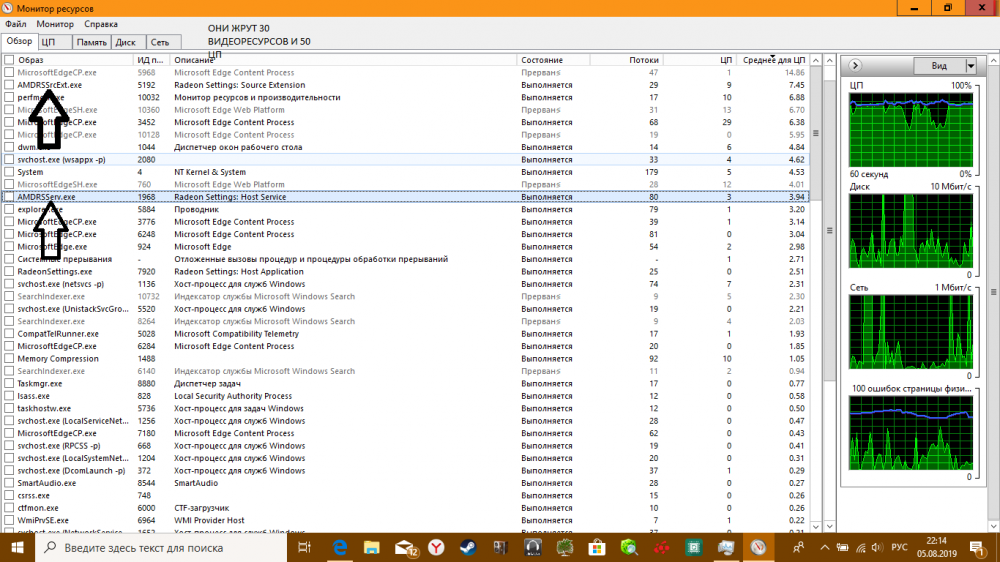
Implementace nežádoucích procesů můžete deaktivovat ve standardních úkolech Windows nebo je odstranit ve správci bezpečnostních úloh a také odstranit software, který zahájí proces z automatického načítání a zruší úkoly uvedené v plánovači akce akce. Alternativní možností je použít příkazový řádek a příkaz "Název procesu TaskKill /F /IM". V praxi, v případě Amdrsserv.Podobné manipulace s exe buď dávají dočasný účinek, nebo není možné tento proces dokončit. Současně existuje několik řešení, která pomáhají uživatelům a budou efektivní v jednom nebo druhém případě.
Vypnutí re -výslechu
Software Radeon má funkci nahrávání videa z obrazovky počítače. Pokud je tedy v nastavení možnost při nahrávání aktivní při oživení, počítač zaznamená počet posledních minut uvedených v parametrech, což vyvolává vysokou spotřebu zdrojů. Chcete -li problém vyřešit, přejděte na Radeon, znovu prožijte nastavení a na kartě nahrávání, vypněte funkci Re -Show a Instant GIF Image Function.
V softwaru Radeon Adrenalin 2020 v nastavení (ikona rychlostního stupně v pravém horním rohu rozhraní) jdeme na kartu General a v kategorii „soubory a multimediální“ deaktivují možnosti „Opakujte“ a „okamžitý GIF“.
Odstranění softwaru a instalace ovladače bez zbytečných komponent
Programy můžete mazat jak v normálním režimu, tak v bezpečném (bezpečném režimu), což je relevantnější, pokud problematický software začíná standardním načítáním nebo pokud instalovaný ovladač zabraňuje normálnímu provozu v systému. Pro odstranění adrenalinu provádíme následující:
- Jdeme na ovládací panel (přes start, vyhledávání nebo jiným výhodným způsobem) a otevřeme sekci „Programy a komponenty“. Alternativní možnost - Zavolejte konzolu „Perform“ (Win+R) a zadejte příkaz CPL.
- Vyberte v seznamu softwaru AMD, klikněte na PCM a „Smazat“, potvrďte akci. Začne proces deilačního ovladače a softwarových komponent, na jehož konci zařízení restartujeme.
- Po odstranění můžete „ocasy“ vyčistit pomocí nástrojů třetí strany specializující se na odstranění zbytků softwaru, včetně systému systému.
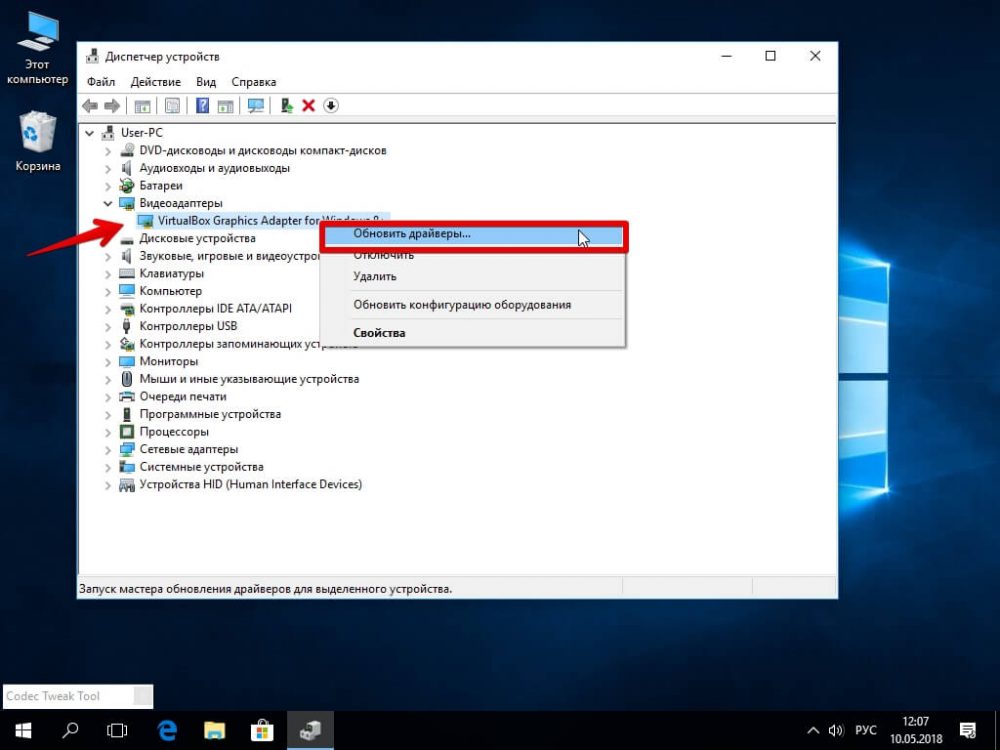
Pro instalaci vhodného ovladače grafické karty bez dalších komponent provádíme následující akce:
- V sekci „Řidiči a podpora“ jdeme na oficiální web AMD;
- Najdeme čerstvé ovladače pro naši grafickou kartu, což ukazuje na typ, sérii, model produktu a výběr verze operačního systému;
- Stáhněte si stisknutím odpovídajícího tlačítka;
- Spusťte nahraný soubor pro spuštění instalace, klikněte na „Instalace“;
- Na konci procesu restartujte počítač.
Odstranění konfliktních řidičů
Pokud byla dříve nainstalována grafická karta jiného výrobce a jeho řidiči zůstali na počítači, je možný softwarový konflikt NVIDIA a AMD, což vede k různým chybám. V tomto případě musíte smazat software NVIDIA, aby se problém vyřešil. Metoda odstranění ovladačů je podobná výše popsanému.

